
この記事では、Excelで枠線が表示されない時の対処法について解説していきます。
あなたは、Excelを使用しているときに、

と、悩んだ経験はありませんか?
急にExcelの後ろの枠線が消えたら、「何かしたのかな?」って不安になってしまいますよね。
これ結論からお伝えしますと、
- Excelで枠線が表示されない時の対処法はコチラの2つです。
枠線を表示する方法
- 全部の枠線が消えた時の対処法
- 枠線が一部だけ消えた時の対処法
それでは詳しく見ていきましょう。
目次
サブスク自動集客ツール

「売り上げが伸びない…。」など、集客ができずに悩んでいませんか?
ツールをポチッとするだけでほったらかしで集客できてしまうツール。
月間7,500万人以上が利用しているアメブロからあなたのブログへ、自動で集客する方法に興味がある方におすすめです。
全部の枠線が消えた時の対処法!
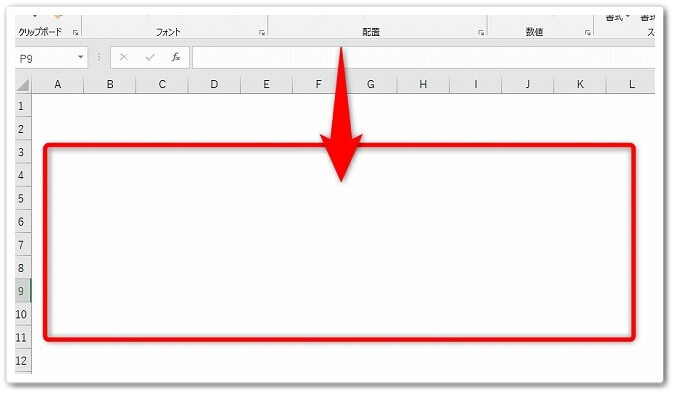
Excelの枠線が全部表示されない時の対処法はコチラです。
枠線が表示されない対処法
- 左上にある「ファイル」をクリックする
- 「オプション」をクリックする
- 「詳細設定」→「枠線を表示する」→「OK」をクリックする
それでは1つ1つ見ていきましょう。
step
1左上にある「ファイル」をクリックする
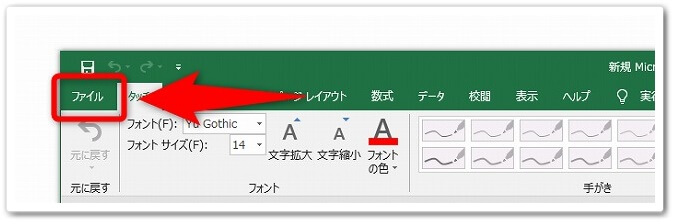
まずは、Excelの右上にあります、メニューの「ファイル」をクリックしましょう。
step
2「オプション」をクリックする
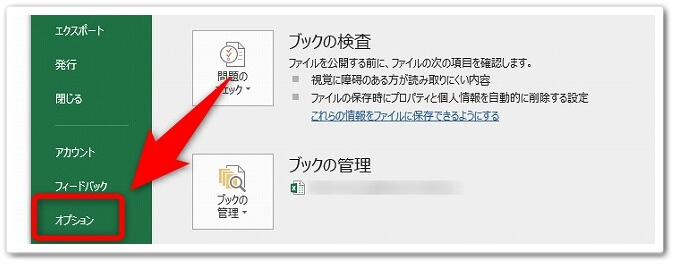
すると左にメニューが表示されるので、1番下にあります「オプション」をクリックしましょう。
step
3「詳細設定」→「枠線を表示する」→「OK」をクリックする
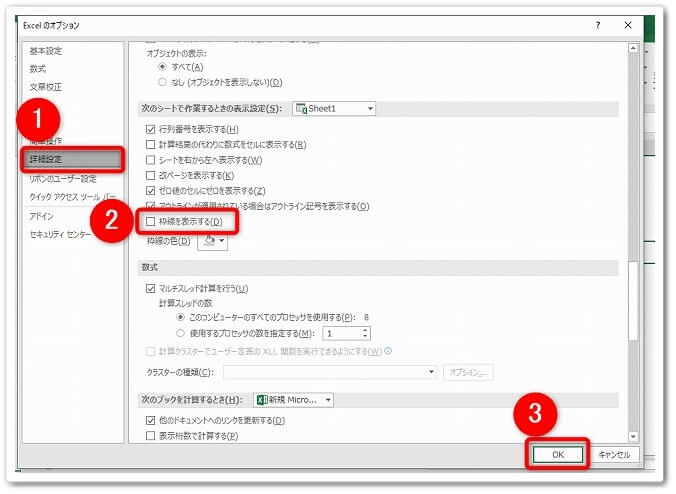
「オプション」をクリックしたら設定画面が表示するので、
- 「詳細設定」をクリック
- 「枠線を表示する」にチェック
- 「OK」をクリック
と、この順番で進めていきましょう。

すると、上記画像のように枠線が表示されるようになるのです。
枠線を消す方法!
逆に、Excelの枠線を表示させない方法は、「枠線を表示する」のチェックを外すだけです。
「枠線を表示する」のチェックを外せば、Excelの枠線が非表示になりますので、最初の真っ白な状態に戻すことが出来ます。
枠線が一部だけ消えた時の対処法
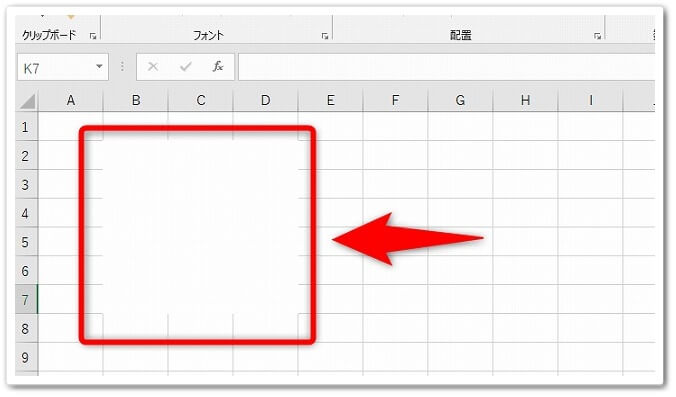
Excelの枠線が一部だけ表示されない時の対処法はコチラです。
枠線が表示されない対処法
- 枠線が表示されない部分を左クリックで選択する
- ペンキマークの右にある「▼」→「塗りつぶしなし」をクリックする
それでは1つ1つ見ていきましょう。
step
1枠線が表示されない部分を左クリックで選択する
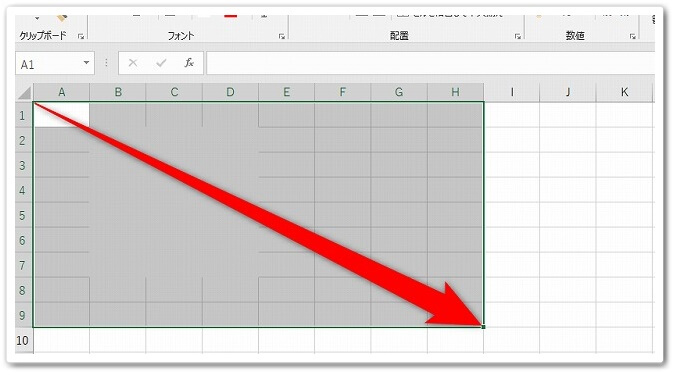
枠線が表示されない部分をまずは左クリックでドラッグして選択しましょう。
step
2ペンキマークの右にある「▼」→「塗りつぶしなし」をクリックする
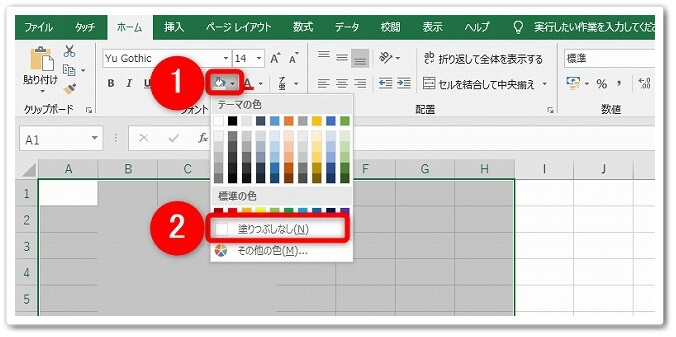
選択したら、上の「ホーム」のメニューにあります、
- ペンキマークの右の「▼」をクリック
- 「塗りつぶしなし」をクリック
と、順番にクリックしましょう。

すると、消えていた枠線が表示されるようになります。
このように、枠線の一部だけ表示されない場合は、「白色で塗られている」ことが原因になりますので、上記手順で「塗りつぶしなし」を選択すれば元に戻るのです。
Excelで枠線が表示されない時の対処法!表示する方法を解説のまとめ
まとめますと、
枠線が表示されない対処法
- 左上にある「ファイル」をクリックする
- 「オプション」をクリックする
- 「詳細設定」→「枠線を表示する」→「OK」をクリックする
枠線が表示されない対処法
- 枠線が表示されない部分を左クリックで選択する
- ペンキマークの右にある「▼」→「塗りつぶしなし」をクリックする
以上が、Excelで枠線が表示されない時の対処法!表示する方法を解説についてでした。
是非、試してみてください。
ブログで月収89万円稼げた方法

アフィリエイト経験がまったくない主婦の方が…。
実践して6ヶ月目に月収89万円を突破した方法です。
その教材のレビューをしましたので、ブログで稼ぐ方法に興味がありましたらご覧ください。